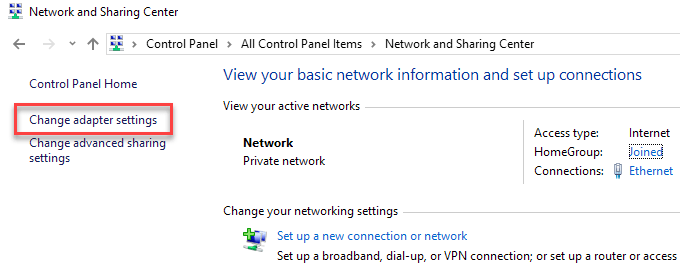Windowsは、ソフトウェアを使用して2つの異なるネットワークタイプに接続またはブリッジする機能を提供します。これにより、2つの異なるネットワークを接続するためのハードウェアデバイスを購入する必要がなくなります。これはXP以降Windowsの一部であり、Windows 10でもうまくいきます。
次に例を示します。たとえば、2つのネットワークがあるとします.1つはコンピュータがケーブルで接続されています。
有線コンピュータは他の有線コンピュータとしか通信できず、無線コンピュータは他の無線コンピュータとしか通信できません。
ネットワークブリッジを実際に作成するには、コンピュータに物理的に複数のネットワークアダプタを用意する必要があることに注意してください。
ブリッジネットワーク接続
接続をブリッジするには、ブリッジ接続を使用する必要があります。 [コントロールパネル]の[ネットワークと共有センター]をクリックします。このウィンドウで、[アダプタ設定を変更]をクリックします。
ブリッジするアダプタを選択し、 [ブリッジ接続]を選択します。
3
2つの別々のネットワークが単一のネットワークとして現れるはずです。これは、ルータに十分なポートがなく、WiFi接続が不可能な場合にも便利です。
セキュリティ上の理由から、インターネット接続と
家庭内ネットワークまたは小規模オフィスネットワークを持つ人は、通常、ブリッジが異なる場合にブリッジを使用しますこれらのネットワーク上のすべてのコンピュータと情報を交換したり、ファイルを共有したいと考えています。
ネットワークブリッジとインターネット接続の共有は似ていますが、まったく同じではありません。詳細を知りたい場合は、マイクロソフトの記事 の機能を詳しく調べてください。お楽しみください!